Page 1
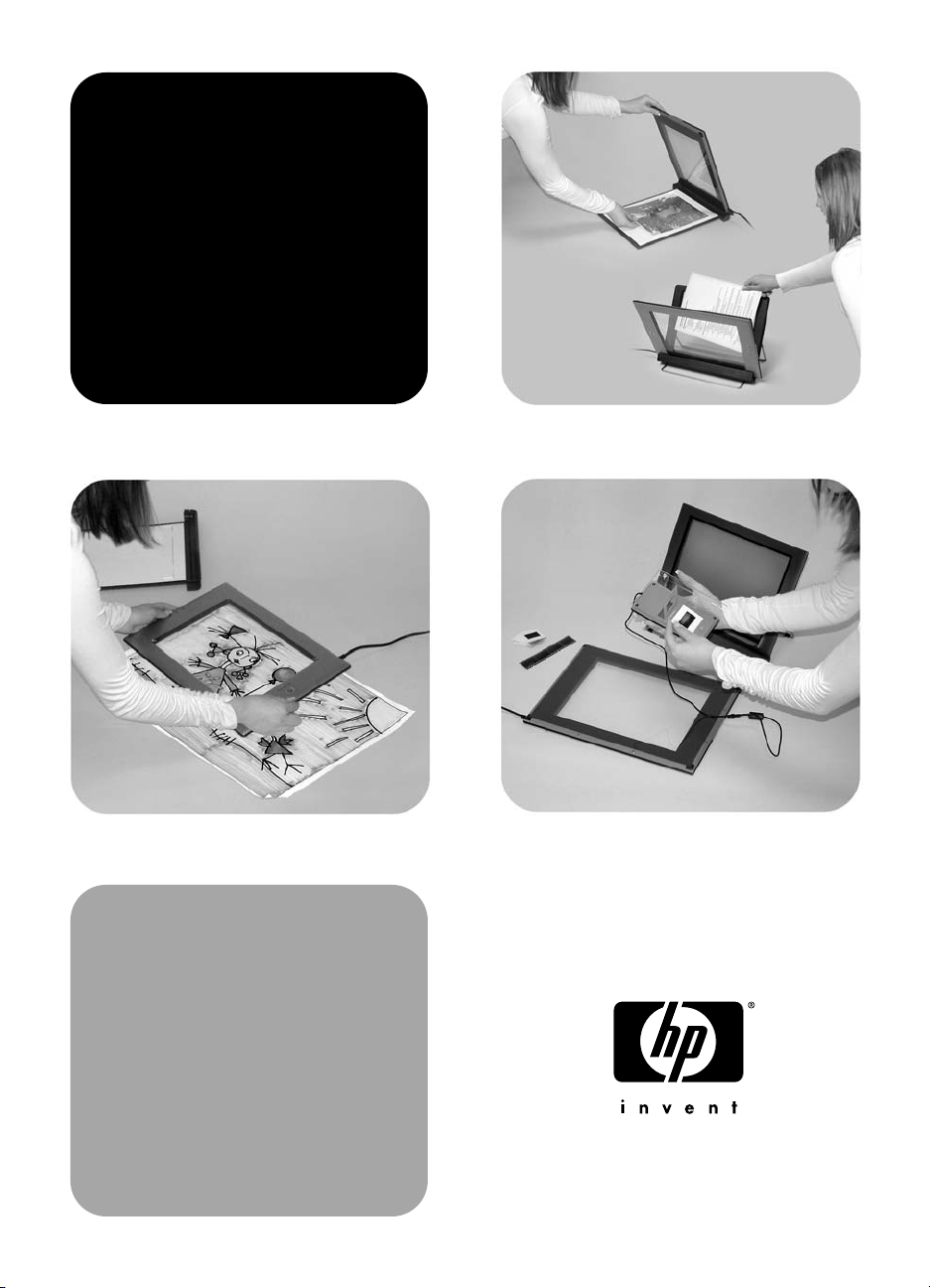
HP
Scanjet
4600 series
see-through
scanner
User‘s Manual
Page 2
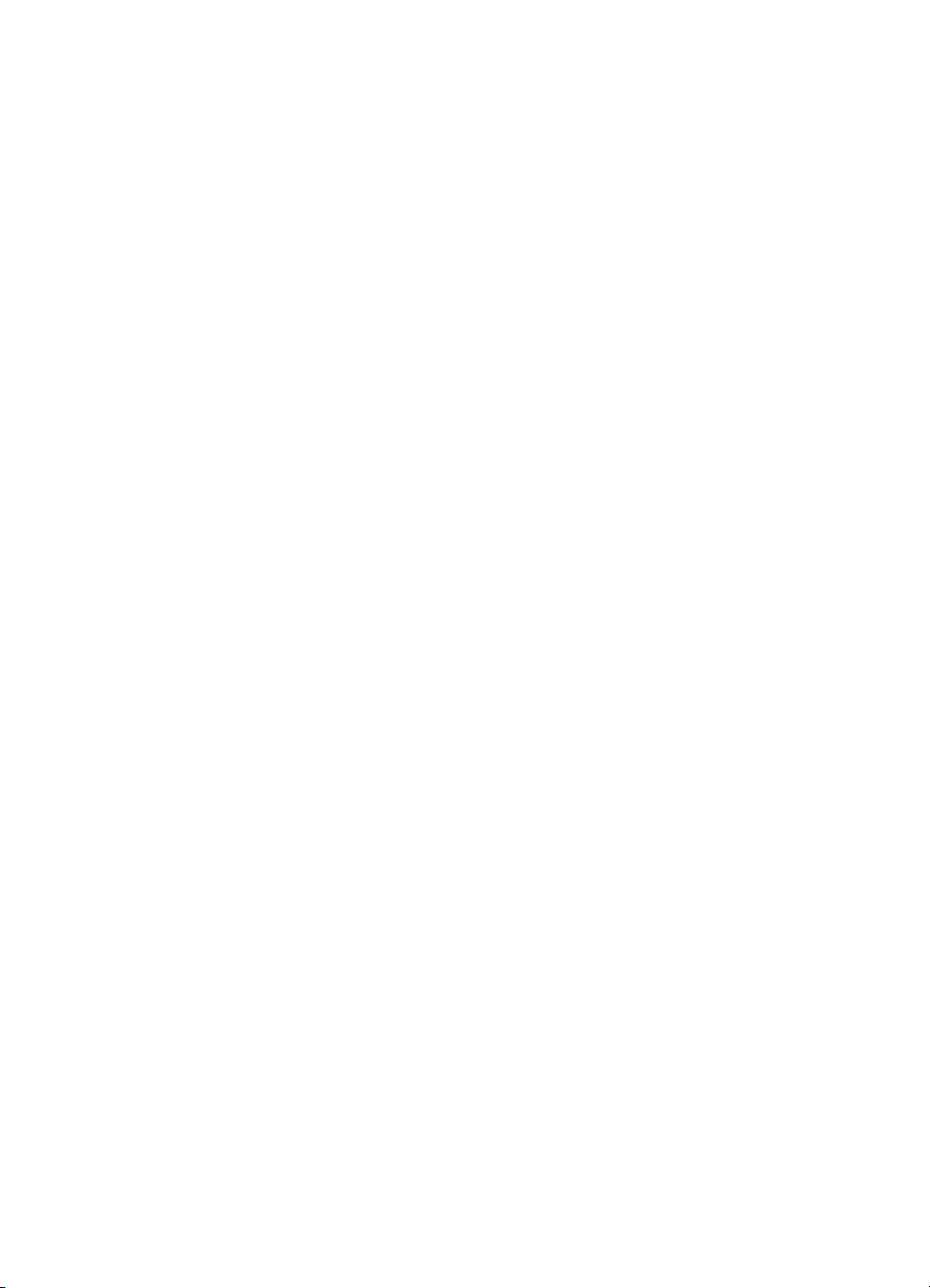
Page 3

Prosojen optični bralnik HP Scanjet 4600 series
Uporabniški'priročnik
Page 4
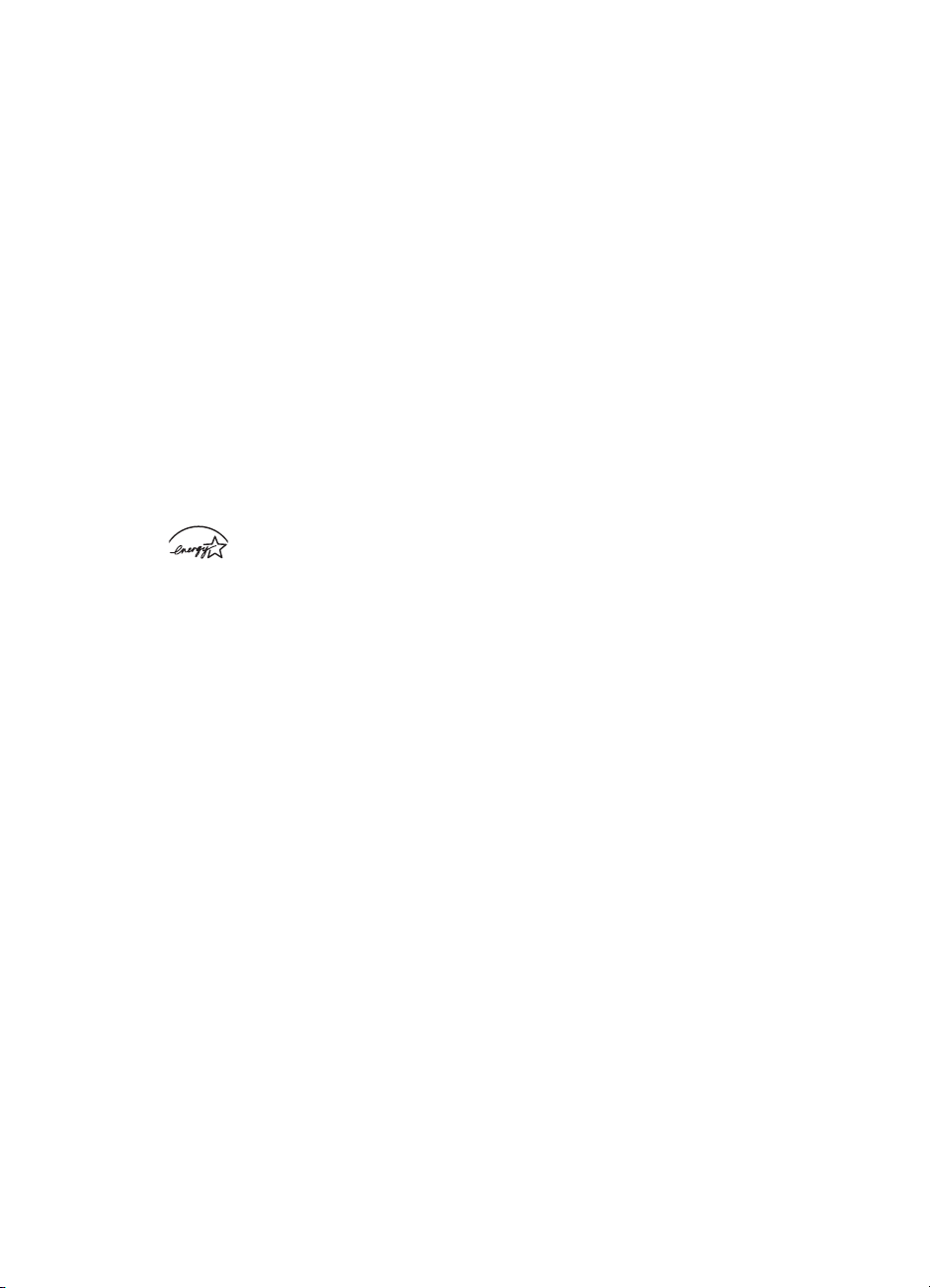
Informacije o avtorskih
pravicah
Avtorske pravice in licenca
© 2004, Hewlett-Packard Development
Company, L.P.
Noben del te izdaje ne sme biti
reproduciran, spremenjen ali preveden
v druge jezike brez predhodnega
pisnega dovoljenja, razen kot to
dovoljuje Zakon o avtorskih in sorodnih
pravicah.
Informacije v dokumentu se lahko
spremenijo brez poprejšnje najave.
Edina pooblastila za HP-jeve izdelke in
storitve so navedena v posebnih
izjavah s pooblastili, ki jih dobite ob
nakupu takih izdelkov in storitev. Nič,
kar je tukaj navedeno, ne sme biti
tolmačeno kot dodatna garancija. HP
ne odgovarja za tehnične ali uredniške
napake ali izpuščene podatke, do
katerih je prišlo v tem dokumentu.
Zaščitene blagovne znamke
Energy Star (
blagovna znamka Agencije za varstvo
okolja v ZDA.
Microsoft in Windows sta zaščiteni
blagovni znamki družbe Microsoft
Corporation. Vsa druga v tej izdaji
omenjena imena izdelkov so morda
blagovne znamke pripadajočih podjetij.
) je zaščitena
Page 5

Kazalo
1 Uporaba optičnega bralnika ...............................................................................2
Sestavni deli optičnega bralnika in dodatki ............................................................2
Namestite bralnik na držalo. ..................................................................................3
Pregled programske opreme HP ...........................................................................4
Pregled optičnega bralnika in razpoložljivih dodatkov ...........................................4
Optično branje - pregled ........................................................................................5
Namestitev predlog za branje - pregled .................................................................6
Namestitev predlog pred branjem ..........................................................................7
Branje slik in dokumentov ......................................................................................9
Branje besedila, ki ga želite pozneje urejati .........................................................10
Tiskanje kopij .......................................................................................................10
Razdelite prebrano fotografijo sorodnikom in znancem s programom HP
Instant Share .......................................................................................................11
Pošiljanje prebranih slik po e-pošti ......................................................................12
Branje prevelikih predlog .....................................................................................12
Tipka Varčuj z energijo - uporaba ........................................................................13
Spreminjanje nastavitev ....................................................................................... 13
Nega in vzdrževanje ............................................................................................14
2 Odpravljanje težav .............................................................................................16
Pogosto zastavljena vprašanja ............................................................................16
Namestitev bralnika oziroma vprašanja v zvezi z nastavitvijo ..............................17
Dodatne informacije, povezane z odpravljanjem težav ........................................18
Odstranitev programske opreme .........................................................................18
3 Podpora uporabnikov ........................................................................................ 20
Svetovni splet za osebe s posebnimi potrebami ..................................................20
HP-jeva spletna stran ..........................................................................................20
Postopek za zagotovitev podpore ........................................................................20
Telefonska pomoč v ZDA ....................................................................................21
Telefonska podpora v Evropi, na Srednjem vzhodu in v Afriki .............................21
Telefonska pomoč drugje po svetu ......................................................................23
4 Specifikacije in možnosti ..................................................................................26
Specifikacije optičnega bralnika ...........................................................................26
Specifikacije dodatka za branje prosojnih predlog (TMA) ....................................26
Uporabniški'priročnik 1
Page 6
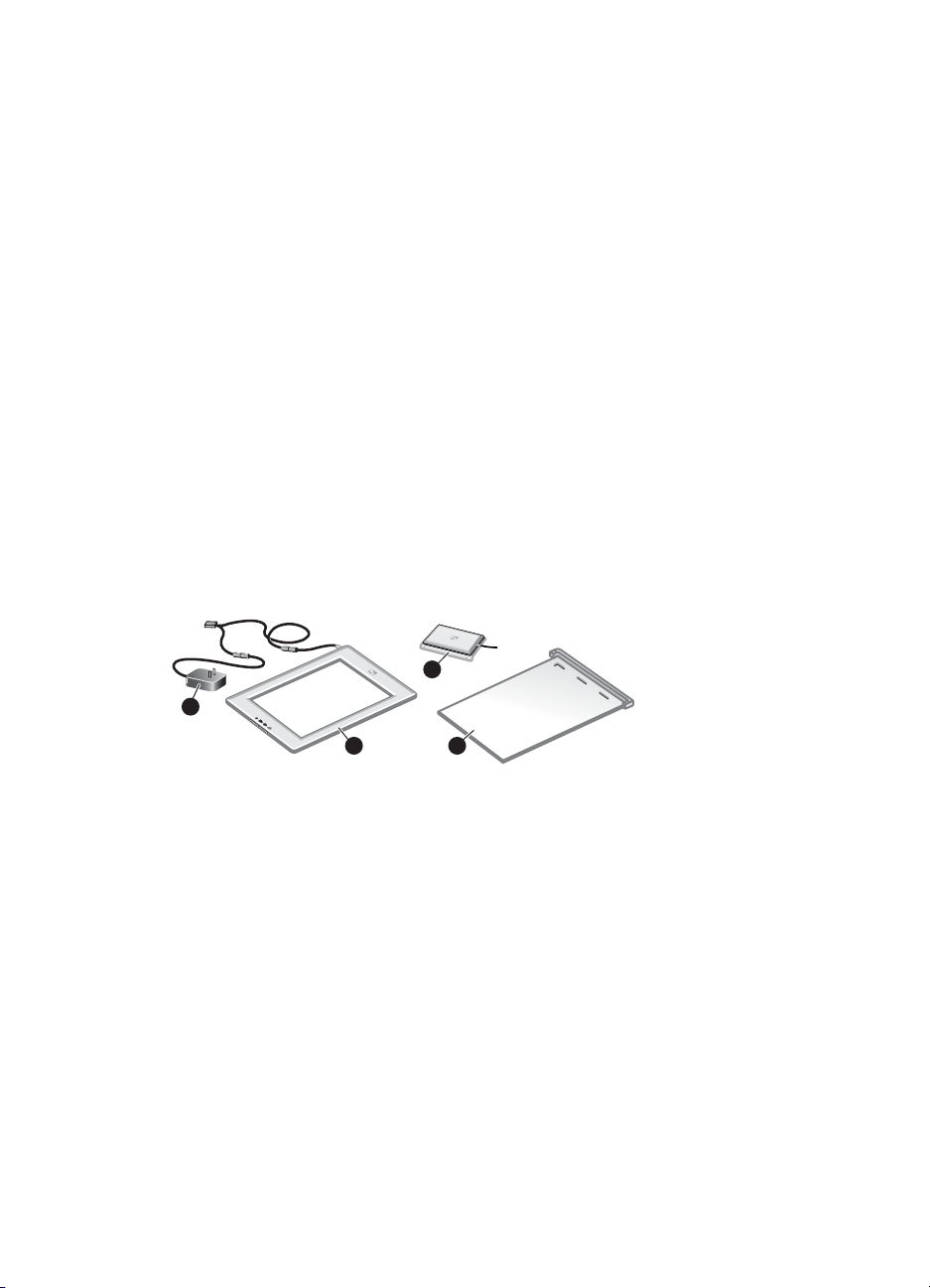
1
Uporaba optičnega bralnika
V tem priročniku boste našli informacije o tem, kako deluje prosojen optični bralnik HP
Scanjet 4600 series, vključno z navodili za njegovo uporabo, informacijami o podpori
uporabnikov in namigi za odpravljanje težav pri nameščanju. Navodila za namestitev
najdete na namestitvenem plakatu. Informacije o postopkih optičnega branja v
programski opremi HP Image Zone dobite v zaslonski pomoči.
V tem poglavju predstavljamo optični bralnik. Tu boste našli še informacije o tem, kako
uporabljati bralnik in kako ga vzdrževati.
Opomba Če ste namestili programsko opremo HP Windows s CD plošče 2, se
imena programske opreme v dokumentaciji razlikujejo od opreme, ki je bila
nameščena, in sicer: 1) Programska oprema, ki jo imate na voljo, se imenuje
HP Photo & Imaging in ne HP Image Zone. 2) Programska oprema za
obdelavo slik se imenuje HP Photo & Imaging Gallery in ne HP Image Zone.
Med terminologijo za programsko opremo, ki ste jo namestili, in tisto, ki je
navedena v dokumentaciji, morda obstajajo še kakšne razlike.
Sestavni deli optičnega bralnika in dodatki
Sestavni deli optičnega bralnika HP Scanjet 4600 series:
3
4
1
Optični bralnik HP Scanjet 4600
1 Optični bralnik
2 Navpično držalo s tečajem, ki drži bralnik. Nanj namestite predloge, ki jih želite
prebrati.
3 Dodatek za branje prosojnih predlog (TMA), ki ga lahko nabavite posebej, za branje
diapozitivov in negativov velikosti 35 mm.
4 Oskrba z energijo
2 Prosojen optični bralnik HP Scanjet 4600 series
2
Page 7
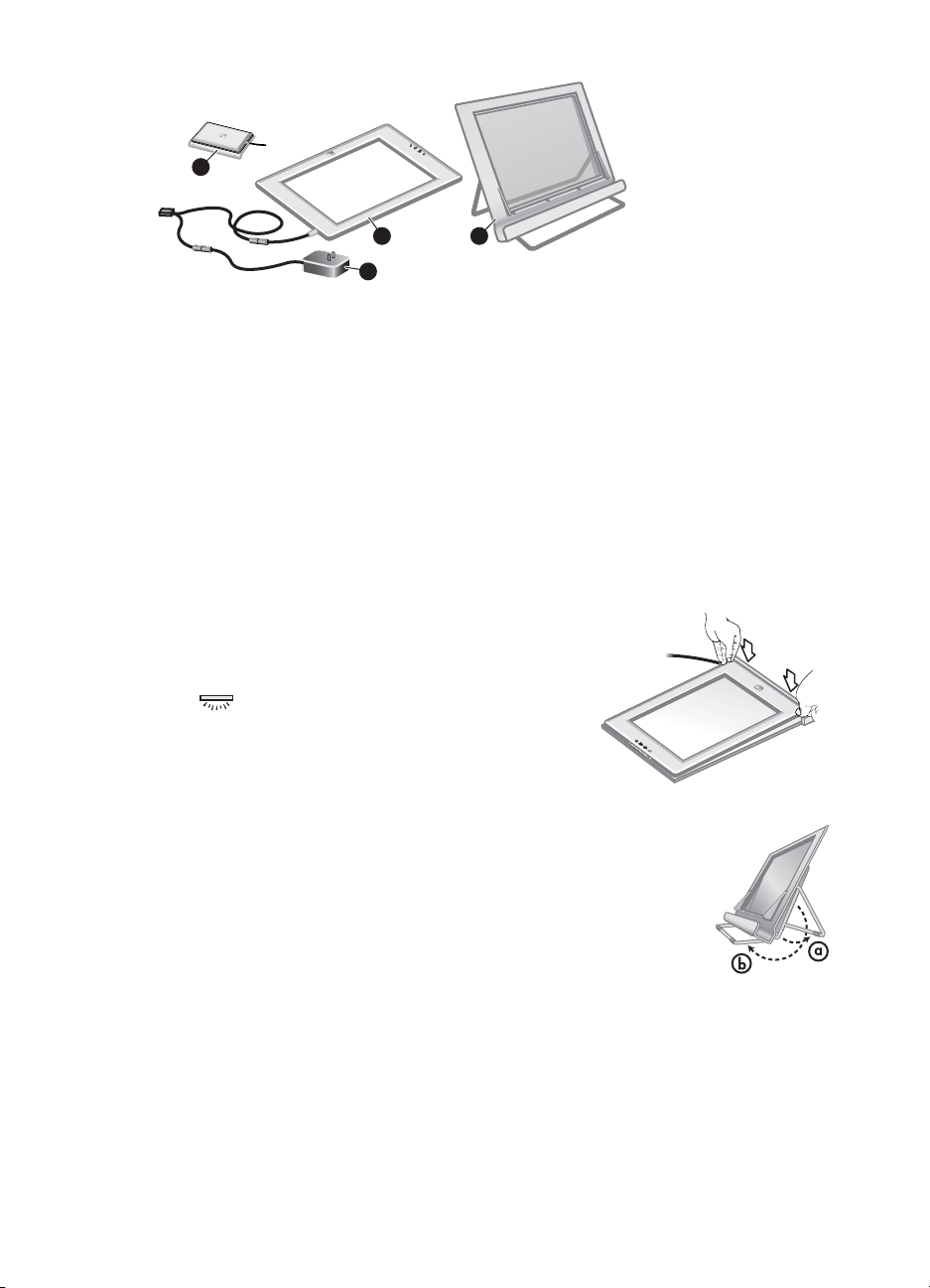
3
1
4
Optični bralnik HP Scanjet 4670
1 Scanner
2 Vodoravno držalo s podpornimi nogicami. Nanj namestite predloge, ki jih želite
brati.
3 Dodatek za branje prosojnih predlog (TMA), ki ga lahko nabavite posebej, za branje
diapozitivov in negativov velikosti 35 mm.
4 Oskrba z energijo
Namestite bralnik na držalo.
Opomba Držalo lahko uporabljate kot podporo bralniku in za namestitev in poravnavo
predlog, ki jih boste brali; prav tako pa z njim lahko nadomestite ravno
površino, s katere berete. Držala ne potrebujete nujno za branje.
Namestite bralnik na navpično držalo (HP Scanjet 4600)
1 Navpično držalo položite na ravno površino.
Pazite, da je tečaj držala obrnjen naprej.
2 Položite bralnik na držalo, tako da je stran za
ogledovanje obrnjena navzgor (svetel okvir)
(
), in da se dotika tečaja. Tipke gledajo stran
od tečaja. Kabel pride iz bralnika poleg tečaja.
3 Pritisnite zadnjo stran bralnika navzdol, dokler se
ne zaskoči na mestu v tečaju.
Namestite bralnik na vodoravno držalo (HP Scanjet 4670)
1 Preden bralnik namestite na držalo, preverite, ali sta obe
podporni nogici v celoti iztegnjeni. S tem zagotovite stabilnost
držala. Izvlecite obe podporni nogici v iztegnjen položaj:
a Najprej izvlecite zadnjo podporno nogico, nato se
prepričajte, da je nogica povsem iztegnjena in da se je v tem
položaju zaskočila.
b Povlecite prednjo podporno nogico z zadnjega dela držala
proti prednjemu delu, dokler se ne zaskoči na mestu.
2 Postavite držalo na ravno površino.
2
Uporabniški'priročnik 3
Page 8
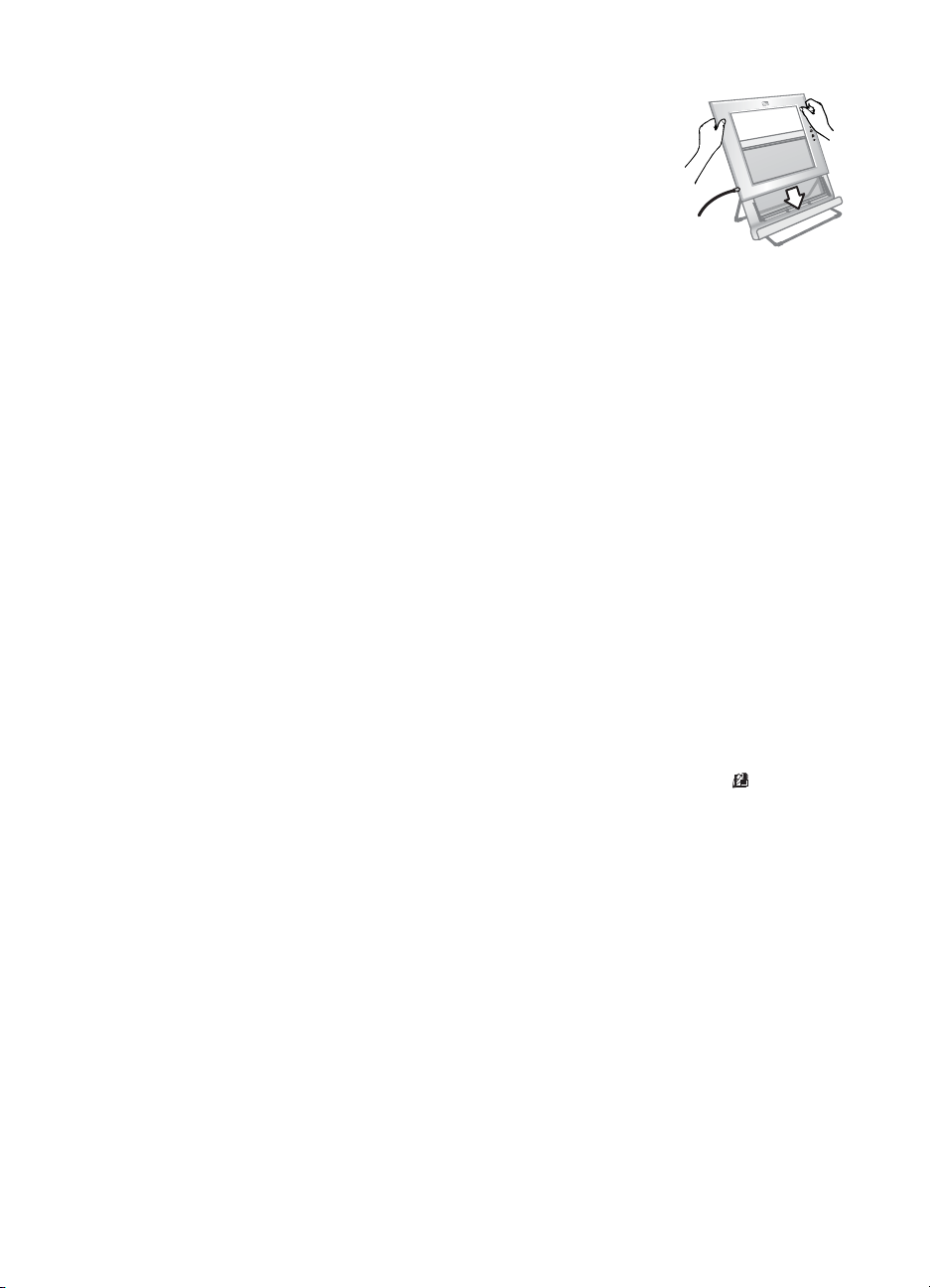
Poglavje 1
3 Namestite bralnik na držalo, tako da je stran za
ogledovanje obrnjena proti vam (svetel okvir). Tipke so na
desni strani bralnika. Kabel pride iz bralnika na spodnji levi
strani.
4 Da bi poravnali bralnik na držalu, ga povlecite z ene strani
na drugo, dokler se trdno ne "vsede" v tečaj.
Pregled programske opreme HP
● Program HP Director zagotavlja enostaven dostop do programskih aplikacij,
privzetih nastavitev, stanja in zaslonske pomoči za HP-jevo napravo, ki jo
uporabljate. S programom HP Director lahko optično preberete različne vrste
nosilcev zapisa (slike, diapozitive, negative in dokumente), kopirate, pregledujete in
tiskate slike, obiščete spletno stran HP Shopping in posodobite HP-jevo
programsko opremo, ki jo uporabljate.
● Programska oprema HP Image Zone zagotavlja uporabo orodji za obdelavo
mirujočih slik, optično prebranih slik in kratkih video zapisov. Z lahkoto urejate in
tiskate slike, jih uporabljate v različne namene in jih razdelite ostalim družinskim
članom ali prijateljem.
● S programsko opremo HP Scanning lahko preberete take nosilce zapisa, kot so
slike, diapozitivi, negativi in dokumenti, ter jih shranite ali pošljete, denimo v
programsko aplikacijo ali datoteko. V programski opremi lahko slike pregledate,
preden jih do konca preberete. Med pregledovanjem lahko sliko povsem prilagodite
svojim željam. V programski opremi lahko tudi konfigurarate nastavitve optičnega
branja.
● V programski opremi HP Copy pošljete optično prebrano sliko neposredno v
tiskalnik.
Več informacij o programski opremi HP dobite v zaslonski pomoči programa HP
Director. Da bi prišli do zaslonske pomoči v programu HP Director:
1 Naredite nekaj od tega:
a
Na namizju sistema Windows dvokliknite ikono HP Director (
b V sistemskem pladnju v opravilni vrstici sistema Windows dvokliknite ikono HP
Digital Imaging Monitor.
c Na namizju kliknite Start, pokažite na Programs ali All Programs,, nato na
HP, nato kliknite Director.
2 če ste namestili več kot eno HP-jevo napravo, kliknite eno na seznamu Select
Device.
V programu HP Director se prikažejo le tipke, ki pripadajo izbrani napravi.
3 Kliknite gumb Help.
).
Pregled optičnega bralnika in razpoložljivih dodatkov
V tem delu najdete pregled tipk na optičnem bralniku in dodatka za branje prosojnih
predlog (TMA).
4 Prosojen optični bralnik HP Scanjet 4600 series
Page 9
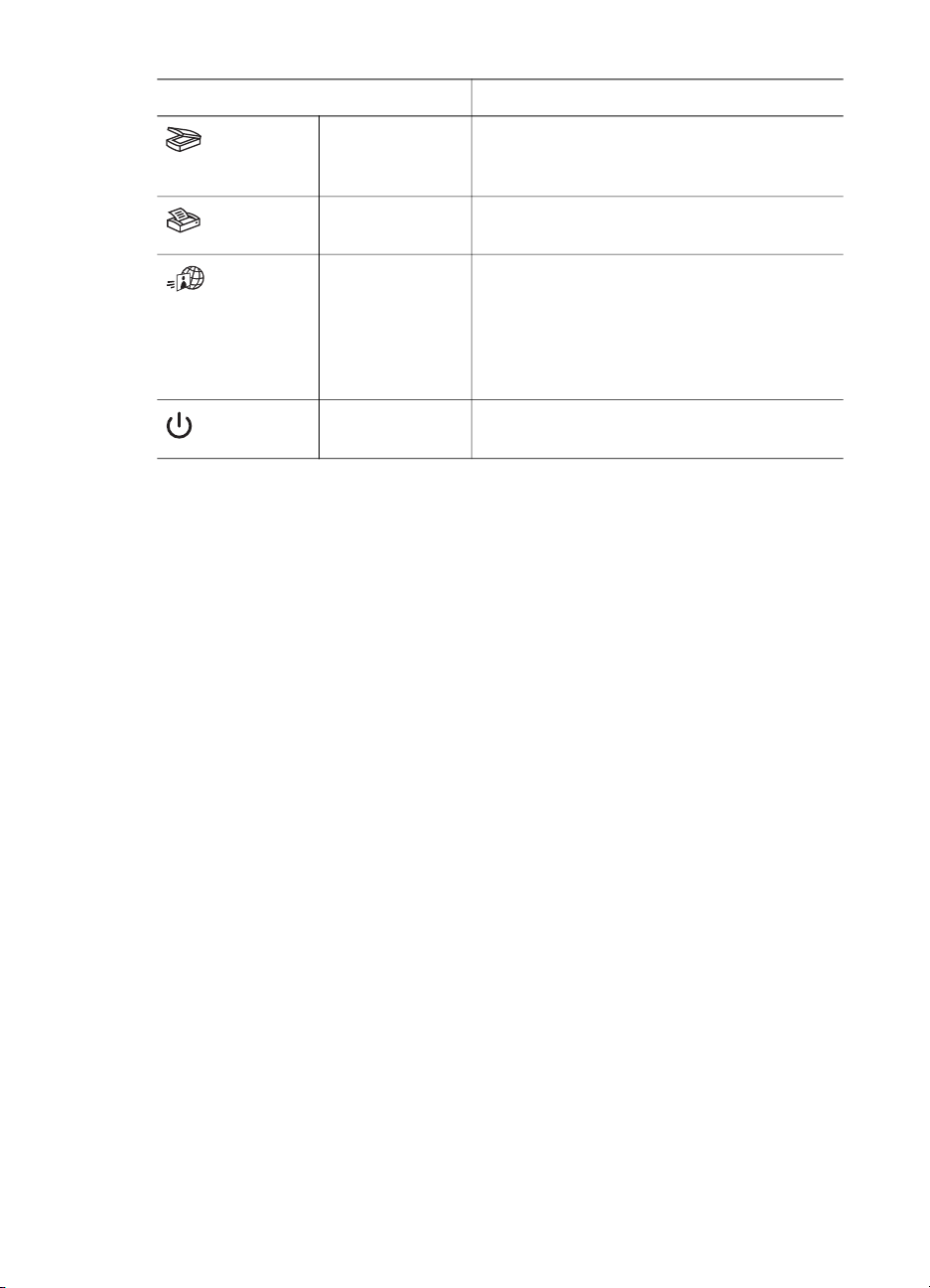
Naziv Opis
Beri
Kopiraj
Tipka HP
Instant Share
Varčuj z
energijo
Dodatek za branje prosojnih predlog (TMA)
Z dodatkom za branje prosojnih predlog (TMA) lahko optično preberete diapozitive in
negative velikosti 35 mm.
Več informacij o TMA najdete v poglavju "Scan slides and negatives" (Branje
diapozitivov in negativov) v zaslonski pomoči programa HP Scanjet 4600 series.
Optično branje - pregled
Opomba Uporabniki sistema Macintosh - če želite informacije o postopkih optičnega
branja, poglejte v zaslonsko pomoč v programske opreme HP Image Zone.
Z njo berete slike in dokumente s steklene
plošče bralnika in diapozitive in negative z
dodatka za branje prosojnih predlog (TMA).
Z njo berete predloge neposredno v privzeti
tiskalnik, s katerim lahko naredite kopije.
Z njo lahko berete fotografije in 1. jo pošiljate
po e-pošti; 2. ustvarite album s fotografijami
na HP-jevi spletni strani in 3. naročite
natisnjene izpise visoke kakovosti. (Nekatere
storitve niso na voljo na vseh zemljepisnih
področjih in za vse operacijske sisteme.)
Z njo izklopite luč v bralniku in vklopite način
dela bralnika z majhno porabo energije.
Nasvet Visoko ločljivost običajno potrebujete le, ko poskušate povečati zelo majhne
slike (denimo, ko optično berete slike velikosti poštnih znamk, negative
velikosti 35mm ali barvne diapozitive, ki jih želite povečati do velikosti formata
A4). Največkrat je optično branje najboljše, če prilagodite ločljivost optičnega
branja tako, da ta najbolje ustreza namenu uporabe slike. Z optičnim branjem
pri ločljivosti, ki je višja, kot bi bilo potrebno, zgolj povečate velikost datoteke,
upočasnite tiskanje in v nekaterih primerih je sliko tudi nemogoče natisniti z
določenim tiskalnikom. Če želite več informacij, zaženite program HP Director,
nato na seznamu Select Device izberite optični bralnik, ki ga uporabljate,
kliknite Help in v zaslonski pomoči programa HP Image Zone poglejte
zaslonsko pomoč za optični bralnik HP Scanjet .
Z optičnim branjem lahko začnete na en od treh načinov:
●
Branje s tipkami'bralnika
Tipke na bralniku omogočajo uporabo bližnjic za pogoste funkcije branja, kot so
branje slik, diapozitivov, negativov in dokumentov. Poglejte v poglavje Pregled
optičnega bralnika in razpoložljivih dodatkov.
●
Branje v programski opremi HP Director
V programu HP Director optično berite, ko želite postopek branja bolje nadzorovati,
recimo, ko želite prebrano predlogo pregledati, preden jo do konca preberete
Uporabniški'priročnik 5
Page 10
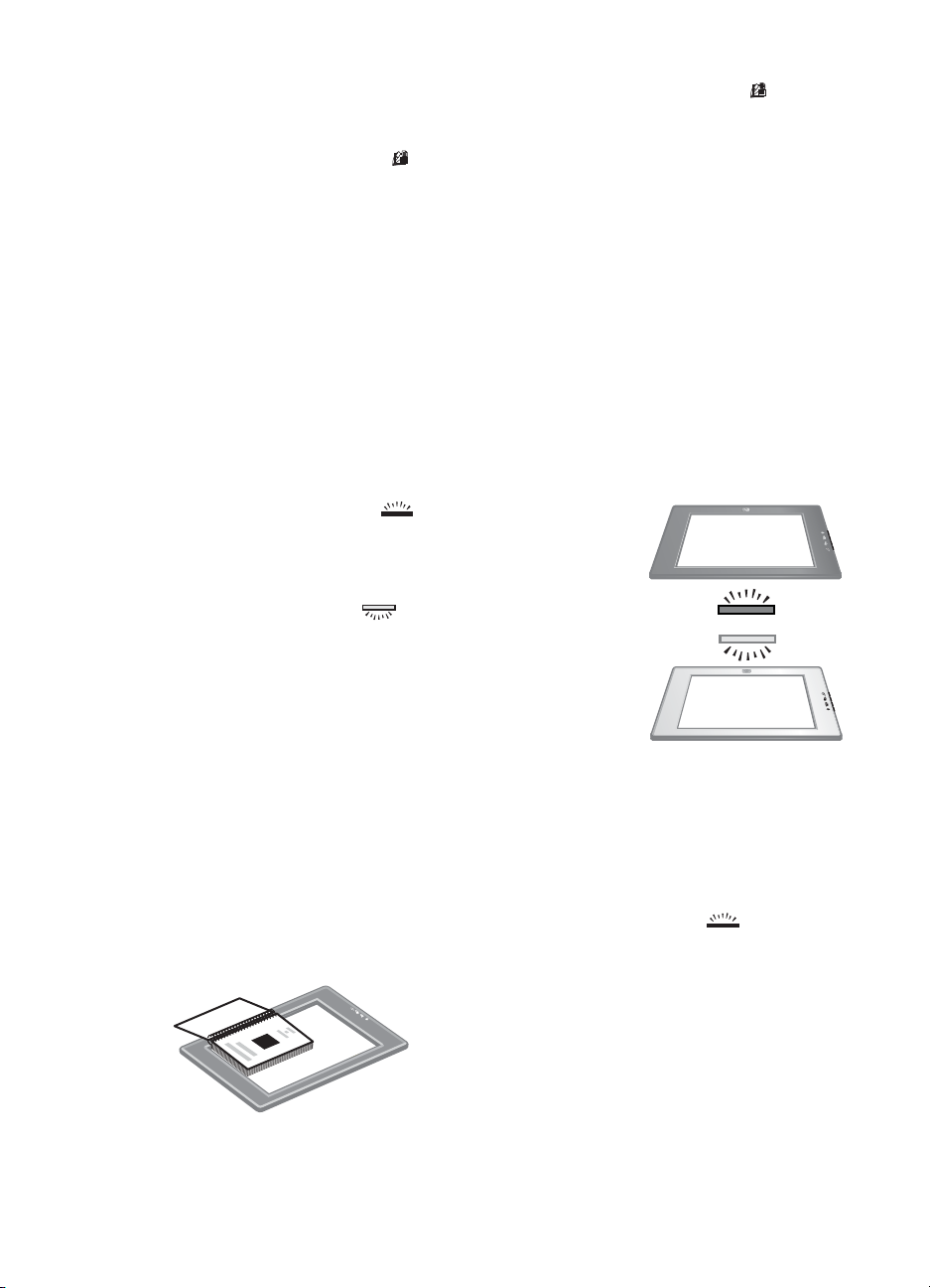
Poglavje 1
Da bi zagnali program HP Director, dvokliknite ikono HP Director ( ) na
namizju. Prikaže se okno HP Director. V tem oknu lahko optično berete,
pregledujete, tiskate slike, uporabljate zaslonsko pomoč in še kaj.
Če ikone HP Director (
All Programs, nato pokažite na HP in zatem kliknite HP Director.
●
Optično branje v drugih aplikacijah
Če je aplikacija združljiva z vmesnikom TWAIN ali WIA, lahko sliko shranite
neposredno v odprto datoteko v eni od aplikacij, ki jo uporabljate. Na splošno
velja, da je aplikacija združljiva, če ima na voljo možnosti, kot so Acquire, Scan ali
Import New Object. Če niste prepričani, ali je aplikacija združljiva ali kakšna
možnost je na voljo, poglejte v dokumentacijo, ki pripada tej aplikaciji.
) ni na namizju, v meniju Start, pokažite na Programs ali
Namestitev predlog za branje - pregled
Zaradi enkratne oblike optičnega bralnika HP Scanjet 4600 series, so v tem poglavju
navodila, kako namestiti različne vrste nosilcev zapisa na bralnik.
Stran bralnika za branje in stran bralnika za ogledovanje
Stran bralnika za branje ( ): Steklena stran za branje je
v temnem okvirju in vedno gleda proti predlogi, ki jo berete.
Luč bralnika med branjem sveti skozi to stran. Stran za
branje naj bo vedno čista.
Stran za ogledovanje (
ogledovanje je v svetlem okvirju, na katerem je HP-jev
logotip in naziv izdelka. Medtem ko gledate stran za
ogledovanje, lahko vidite lice predloge, ki jo želite prebrati.
Luč bralnika med branjem sveti stran od te strani. Odtisi
prstov in prah na strani za ogledovanje ne vplivajo na
kakovost branja.
): Steklena stran za
Namestitev predloge za branje z licem navzdol oziroma z licem navzgor
Slike in dokumente lahko berete tako, da jih položite na en od dveh položajev: tako, da
gleda lice predloge navzdol ali navzgor.
Namestitev predloge z licem navzdol
Ko berete predlogo z licem navzdol, vzemite bralnik z držala in ga položite na ravno
površino, tako da je stran za branje (temen okvir) obrnjena vavzgor (
predlogo (denimo, knjigo), tako da natisnjena stran gleda navzdol oz. proti steklu.
Nasvet Stran bralnika s temnim okvirjem vedno gleda proti predlogi, ki jo berete.
). Nato položite
6 Prosojen optični bralnik HP Scanjet 4600 series
Page 11
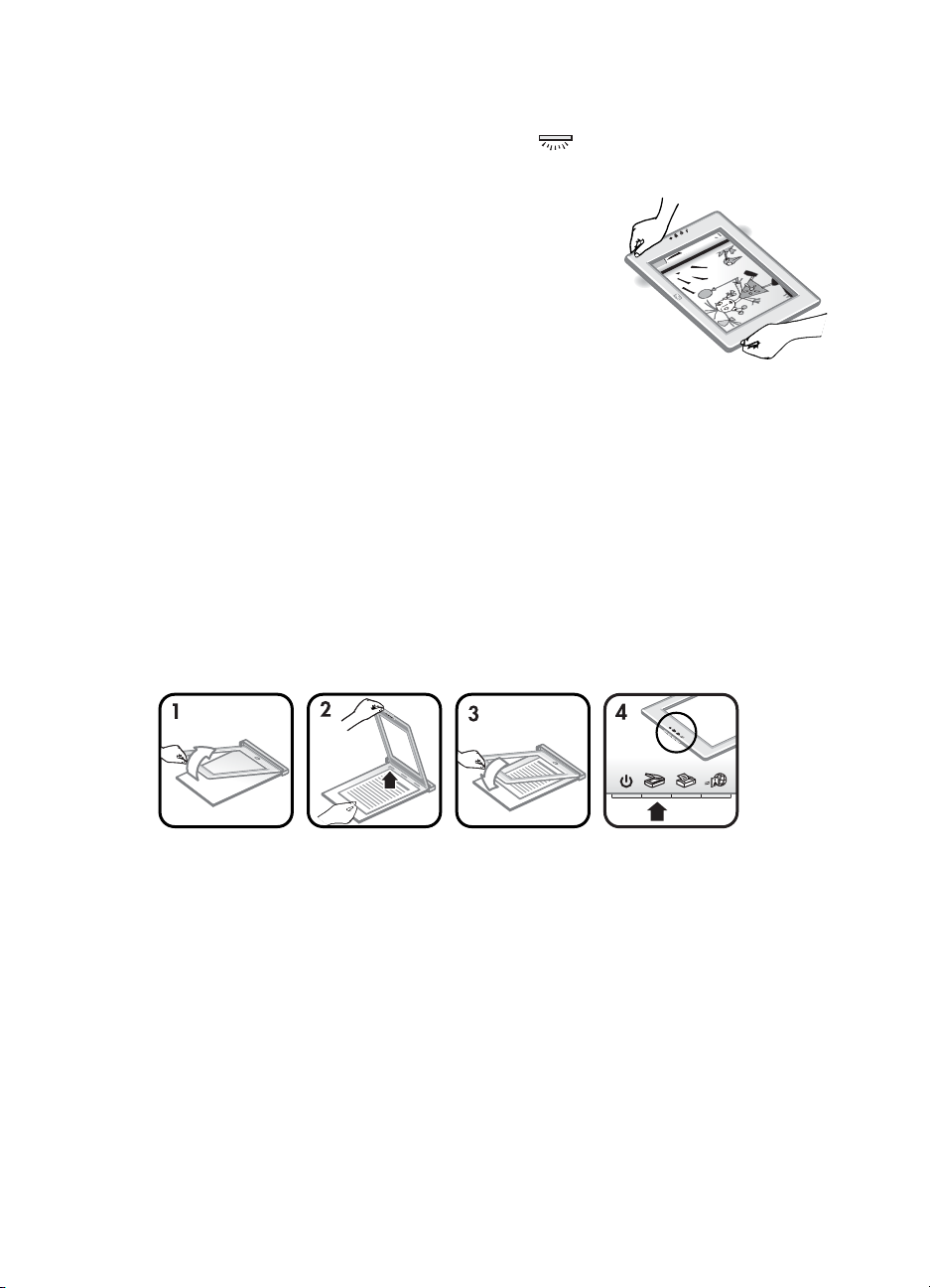
Namestitev predloge z licem navzgor
Ko berete predlogo z licem navzgor, položite stran bralnika na predlogo tako, da je stran
za ogledovanje (svetel okvir) obrnjena navzgor (
skozi stekleno pločo bralnika. Tu je nekaj primerov:
●Če želite prebrati en sam dokument ali fotografijo,
naj bo bralnik na držalu.
●Če berete fotografijo, ki se jo položili na mizo, vzemite
bralnik z držala.
●Če je predloga, ki jo želite prebrati, večja od steklene
plošče bralnika, vzemite bralnik z držala.
●Če želite brati fotografijo, ki visi na steni, vzemite
bralnik z držala.
Opomba Ko berete predlogo, ki visi na steni, morate biti bralnik usmerjen vodoravno.
Nasvet Področje branja je področje, ki je vidno skozi stekleno ploščo, ki jo obkroža
svetel okvir bralnika.
Namestitev predlog pred branjem
Predlogo, ki jo želite brati, lahko namestite na en od treh načinov:
Namestitev ene slike ali dokumenta, ki ga želite prebrati
V tem poglavju najdete informacije o branju ene same slike ali dokumenta.
Namestitev ene predloge na optični bralnik HP Scanjet 4600
). Sliko ali besedilo lahko vidite
1 Dvignite sprednji rob bralnika z držala.
2 Medtem ko držite bralnik v dvignjenem položaju, položite predlogo z licem navzgor v
zgornji levi kot držala, tako da je zgornji del predloge obrnjen proti tečaju. Pri
nameščanju predloge si pomagajte z jezički za namestitev medijev na držalu.
3 Namestite bralnik v prvotni položaj na držalo. Skozi stekleno ploščo bralnika zdaj
lahko vidite predlogo z licem navzgor.
Navodila za branje slik in dokumentov poiščite v poglavju Branje slik in dokumentov.
Namestitev ene predloge na optični bralnik HP Scanjet 4670
Uporabniški'priročnik 7
Page 12

Poglavje 1
1 Povlecite zgornji rob bralnika stran od držala (tako da bralnik povlečete naprej na
držalu). Bralnikov spodnji rob se lahko upira ob spodnji, sprednji rob držala.
2 Namestite predlogo z licem navzgor v spodnji levi kot držala, tako da zgornji del
predloge gleda na levo stran. Pri nameščanju predloge si pomagajte z jezički za
namestitev medijev na držalu.
3 Namestite bralnik v prvotni položaj na držalo. Skozi stekleno ploščo bralnika zdaj
lahko vidite predlogo z licem navzgor.
Navodila za branje slik in dokumentov poiščite v poglavju Branje slik in dokumentov.
Namestitev strani za branje, ki je del debelega dokumenta
Najboljši način branja debelega dokumenta je, da položite dokument na bralnik tako, da
je natisnjena stran obrnjena proti bralniku. Na ta način je stik med dokumentom in
stekleno ploščo bralnika boljši.
1 Vzemite bralnik z držala:
a Če imate navpično držalo, pritisnite na en jeziček na tečaju držala in nato
dvignite bralnik z držala.
b Če imate vodoravno držalo, bralnik dvignite z držala.
2 Položite bralnik na mizo, tako da je stran bralnika za branje (temen okvir) obrnjena
navzgor (
).
3 Položite dokument tako, da je natisnjena stran obrnjena proti stekleni plošči
bralnika (navzdol). S temnim okvirjem si pomagajte poravnati dokument, ki ga želite
prebrati. Področje branja vključuje celotno čisto področje steklene plošče, vse do
roba temnega okvirja.
Nasvet Da bi zagotovili boljši stik med predlogo in stekleno ploščo, pritisnite
navzdol dokument, ki ga želite prebrati.
Navodila, kako brati slike in dokumente, poiščite v poglavju Branje slik in dokumentov.
Če uporabljate optični bralnik HP Scanjet 4600 scanner z navpičnim držalom, in
nameravate brati debel dokument, se lahko zgodi, da bralnik pade z držala. Držalo se
zaradi tega ne bo zlomilo. Ponovno namestite bralnik na držalo, tako da se zaskoči v
tečaj.
8 Prosojen optični bralnik HP Scanjet 4600 series
Page 13

Če uporabljate optični bralnik HP Scanjet 4670 z vodoravnim držalom in nameravate
brati debel dokument, bralnik ne bo ležal ravno na dokumentu, zaradi česar prebrana
slika ne bo jasna. Sledite navodilom v tem poglavju, da bi vzeli bralnik z držala in
prebrali dokument.
Namestitev slike ali dokumenta, ki ga želite prebrati na mizi
1 Vzemite bralnik z držala:
a Če imate navpično držalo, pritisnite na en jeziček na tečaju držala in nato
dvignite bralnik z držala.
b Če imate vodoravno držalo, dvignite bralnik z držala.
2 Položite bralnik na predlogo, tako da je stran za ogledovanje (svetel okvir) obrnjena
navzgor. (
Navodila za branje slik in dokumentov poiščite v poglavju Branje slik in dokumentov.
). Dokument lahko vidite skozi stekleno ploščo bralnika.
Branje slik in dokumentov
Če želite brati slike in dokumente, pritisnite tipko Beri ( ).
Opomba Uporabniki sistema Macintosh - informacije o postopkih branja poiščite v
programu Help (Pomoč) programske opreme HP Image Zone.
1 Namestite predlogo na bralnik. Več informacij najdete v poglavju Namestitev
predlog pred branjem.
2
Pritisnite tipko Beri (
3 V pogovornem oknu, ki se prikaže, izberite:
a Picture (Slika), če berete natisnjeno fotografijo, sliko, diapozitive ali negative.
Na osnovi privzete nastavitve se prebrane slike prikažejo v programski opremi
HP Image Zone.
b Document (Dokument), če berete tako besedilo kot slike ali katerokoli
besedilo, ki ga želite pozneje urejati. Več informacij o branju besedila, ki ga
želite pozneje urejati, najdete v poglavju Branje besedila, ki ga želite pozneje
urejati. Prebrani dokumenti se prikažejo na izbranem mestu.
4 Da bi zaključili branje, sledite navodilom na zaslonu.
Prebrane predloge se prikažejo na izbranem mestu.
Da bi bilo branje enostavnejše, vas programska oprema ne pozove k pregledovanju
slike, ko uporabljate tipko Beri (
Uporabniški'priročnik 9
).
) na bralniku. Če želite prebrano sliko pregledati, na
Page 14
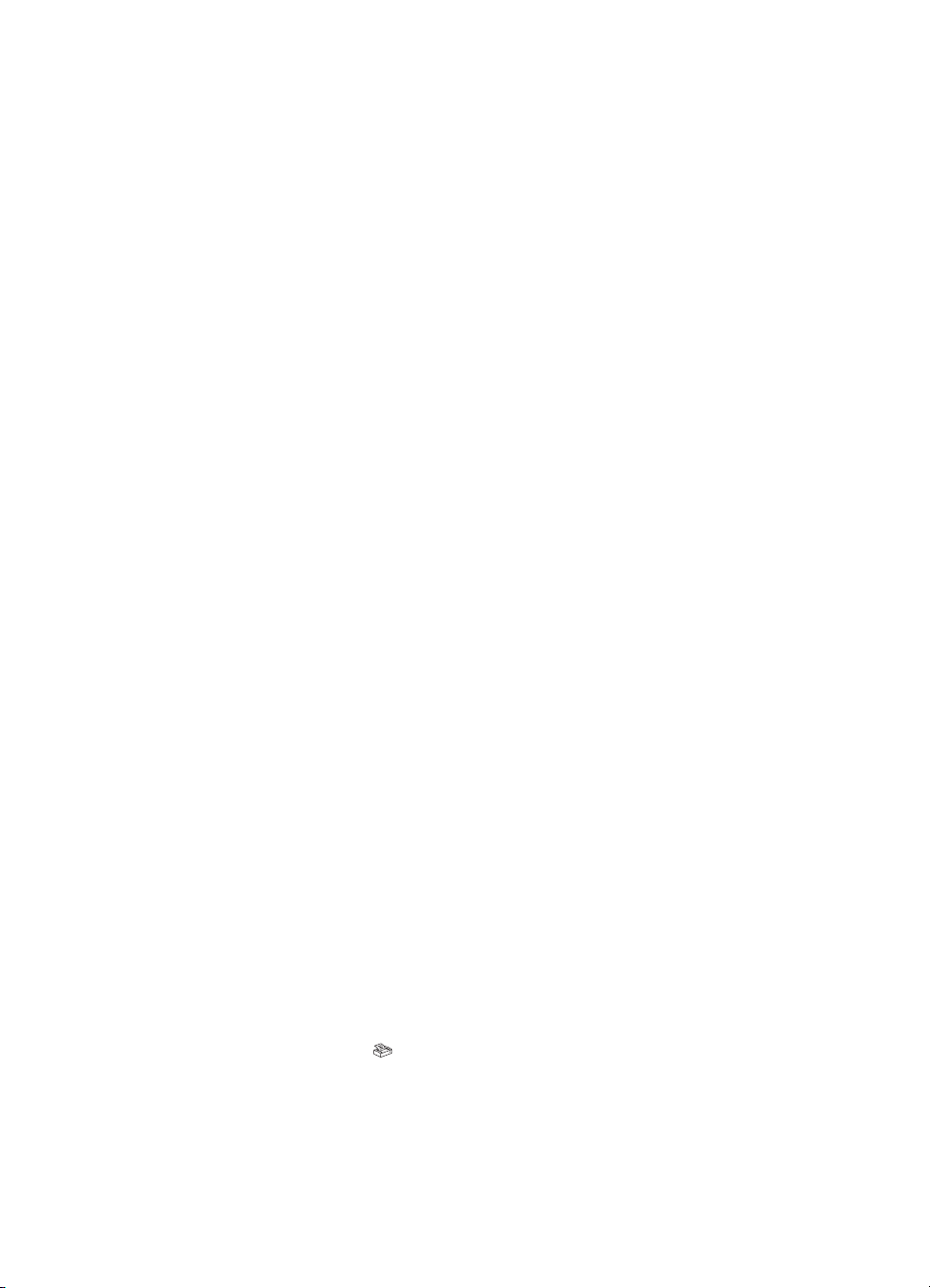
Poglavje 1
zaslonu izberite potrditveno okno Show Preview (Pokaži pregled) ali začnite brati v
programu HP Director.
Programska oprema HP Scanning lahko samodejno popravi slike ali obnovi medle
barve na starih slikah. Da bi to funkcijo uporabili, morate vklopiti nastavitev za
pregledovanje. Če želite vklopiti oz. izklopiti popravljanje slik, v meniju Basic
programske opreme HP Scanning izberite Automatically Correct Photos, nato izberite
potrditveno okno Restore Faded Color.
Branje besedila, ki ga želite pozneje urejati
Optični bralnik uporablja program OCR za pretvorbo besedila na listu v besedilo, ki ga
lahko urejate v računalniku. Program OCR se namesti samodejno, ko nameščate
programsko opremo HP Image Zone.
Da bi določili nastavitve programa OCR, izvedite spodnje korake:
1 Zaženite program HP Director.
2 Kliknite Settings, nato še Scan Preferences in izberite Button Settings.
Opomba Če začnete brati s tipko na bralniku, kliknite jeziček Scan button. Če
začnete brati v programu HP Director, kliknite jeziček Scan Document
button (Director).
3 Kliknite Modify Scan Document Settings, nato še jeziček Editable Text Settings.
Na voljo sta dve možnosti formatiranja:
– Retain page formatting (Ohrani format strani). Če izberete to možnost, bodo
razporeditev besedila, razpredelnice in slike ostale na istem mestu, prav tako
se bo ohranila obilka besed in odstavkov. S tem bo morda urejanje težje, saj
programska oprema shrani stolpce v okvirjih, in sicer tako da se besedilo ne
preliva iz enega stolpca v drugega. Izberite potrditveno okno Use columns
when possible, da bi ohranili stolpce, ki jih je laže urejati. Večina uporabnikov
izbere to možnost. Besedilo se preliva iz enega stoplca v drugega, s čimer je
urejanje laže.
– Do not retain page format (Ne ohrani formata strani). Če želite, da se
besedilo preliva, izberite to možnost. S tem ustvarite datoteko, v kateri je
besedilo navedeno neprekinjeno. Ta možnost je priporočljiva, ko želite
besedilo urejati in ga preoblikovati v druge namene.
Prebrano besedilo se na računalniku morda ne prikaže v izvirni obliki, še posebej, če je
bilo besedilo v izvirniku bledo in zamazano. Manjkajo, denimo, lahko nekateri znaki ali
pa so napačno zapisani. Med urejanjem besedila primerjajte prebrano besedilo z
izvirnikom in vnesite potrebne popravke.
Tiskanje kopij
Tipko Kopiraj uporabite ( ), za branje izvirnika, ki ga želite poslati neposredno v
tiskalnik, s katerim naredite kopije.
10 Prosojen optični bralnik HP Scanjet 4600 series
Page 15

Opomba Uporabniki sistema Macintosh - informacije o postopkih branja poiščite v
programu Help (Pomoč) programske opreme HP Image Zone.
1 Namestite predlogo na bralnik. Več informacij najdete v poglavju Namestitev
predlog pred branjem.
2 Pritisnite tipko Kopiraj (
poteku kopiranja.
3 Če želite povečati število kopij, jih osvetlili ali potemniti, zmanjšati ali povečati, ali
spremeniti nastavitve tiskalnika, v pogovornem oknu Copy in Progress
(Kopiranje) kliknite Cancel (Prekini). Nato lahko spreminjate nastavitve v
programu HP Copying.
Kopije lahko naredite tudi v programskai opremi HP Director. Če želite več informacij,
poglejte v zaslonsko pomoč programa HP Image Zone.
) na bralniku. Prikaže se sporočilo, ki vas obvešča o
Razdelite prebrano fotografijo sorodnikom in znancem s programom HP Instant Share
Tipka HP Instant Share ( ) na bralniku ponuja možnost, da prebrane fotografije
razdelite družinskim članom in prijateljem. Enostavno lahko: 1. Nekomu pošljete e-pošto
s sličicami in povezavami do slik, ki ste jih shranili na varno mesto na HP-jevi spletni
strani - nič več priponk. 2. Prenesete slike na spletno mesto HP Photo, kjer lahko
ustvarite albume s fotografijami. 3. Na spletni strani HP-jevega partnerja naročite
natisnjene izdelke visoke kakovosti. (Nekatere storitve so na voljo le na nekaterih
geografskih področjih in za nekatere operacijske sisteme.)
Opomba 1 Uporabniki sistema Macintosh - informacije o tipki HP Instant Share dobite
v zaslonski pomoči programa HP Image Zone.
Opomba 2 Če želite brati zgolj fotografije in te razdeliti drugim, uporabite tipko HP
Instant Share (
uporabite tipko Beri (
Če želite uporabiti program HP Instant Share, morate računalnik priključiti v
medmrežje.
1 Položite izvirno fotografijo na bralnik. Več informacij najdete v poglavju Namestitev
predlog pred branjem.
2 Pritisnite tipko HP Instant Share (
3 Prikaže se pogovorno okno, ki vas vpraša, ali želite prebrati še kakšno sliko.
Naredite nekaj od tega:
a Če želite prebrati več predlog, položite drugo predlogo na bralnik in nato
bodisi v pogovornem oknu kliknite Beri ali pa pritisnite tipko Beri (
bralniku.
b Če ste prebrali vse fotografije, kliknite Done.
4 Vse prebrane fotografije s tem pošljete v programsko opremo HP Instant Share.
Da bi prebrane fotografije nato razdelili drugim, sledite navodilom na zaslonu.
Uporabniški'priročnik 11
). Če pa želite brati dokumente in te razdeliti drugim,
) na bralniku.
) na bralniku. Bralnik prebere sliko.
) na
Page 16

Poglavje 1
Opomba Če uporabite tipko HP Instant Share na bralniku, vas programska oprema
(na osnovi privzete nastavitve) ne pozove k pregledovanju fotografije (
Če želite fotografijo pregledati, uporabite program HP Director namesto tipke
HP Instant Share (
Fotografije lahko razdelite drugim tudi s pomočjo programa HP Image Zone software
(če berete s tipko HP Instant Share). Če želite več informacij, poglejte v zaslonsko
pomoč programa HP Image Zone.
) na bralniku.
Pošiljanje prebranih slik po e-pošti
S HP-jevim optičnim bralnikom lahko preberete eno ali dve sliki in ju pošljete po e-pošti
na dva načina:
● S tipko HP Instant Share, (
fotografijo sorodnikom in znancem s programom HP Instant Share).
● v obliki pripetih dokumentov.
Kako poslati prebrane slike v obliki pripetih dokumentov:
1 Položite diapozitive ali negative na dodatek za branje prosojnih predlog; fotografije
položite na stekleno ploščo bralnika. Več informacij najdete v poglavju Namestitev
predlog pred branjem.
2
Pritisnite tipko Beri (
Prebrana predloga se prikaže v programu HP Image Zone. Če program zazna več
izbranih področji, jih prikaže kot ločene, prebrane slike.
3 V programu HP Image Zone izberite eno ali več slik.
4 Pod slikami kliknite Selections Menu (Meni z izbori).
Prikaže se pogovorno okno s seznamom mest, kamor lahko pošljete slike.
5 Na seznamu ciljnih mest zberite aplikacijo za e-pošto in klikniteOK (V redu).
Zažene se programska oprema za pošiljanje e-pošte in prikaže se novo
elektronsko sporočilo (s pripetimi izbranimi slikami).
6 Vnesite elektronski naslov, zadevo in napišite sporočilo.
7 Pošjite elektronsko sporočilo na običajen način.
) na bralniku (poglejte v Razdelite prebrano
) na bralniku.
).
Branje prevelikih predlog
Če je predloga, ki jo želite prebrati, večja od steklene plošče bralnika, jo lahko preberete
nekajkrat po delih, nato pa te dele povežete v programski opremi ArcSoft Panorama
Maker.
V programski opremi Panorama Maker povezujete več delov prebranih predlog. V
programu ReadIris Pro lahko pretvorite dokument v besedilo, ki ga lahko pozneje
urejate. Če med nastavitvijo bralnika niste namestili teh programskih oprem, vstavite CD
ploščo bralnika in jih namestite zdaj. Informacije o namestitvi dobite na nastavitvenem
posterju.
Opomba Uporabniki sistema Macintosh - informacije o postopkih branja poiščite v
programu Help (Pomoč) programske opreme HP Image Zone.
1 Odstranite bralnik z držala.
12 Prosojen optični bralnik HP Scanjet 4600 series
Page 17

a Če imate navpično držalo, pritisnite na en jeziček na tečaju držala in nato
dvignite bralnik z držala.
b Če imate vodoravno držalo, dvignite bralnik z držala.
2 Položite bralnik, tako da je stran za ogledovanje (svetel okvir) obrnjena navzgor.
(
). Položite bralnik tako, da lahko skozenj vidite zgornji levi del predloge, pri
čemer si pomagajte z okvirjem steklene plošče.
3
Pritisnite tipko Beri (
4 V pogovornem oknu, ki se prikaže, izberite:
a Picture (Slika), če berete fotografijo ali neko drugo umetniško delo.
b Document (Dokument), če berete besedilo ali tako besedilo kot slike. Ko vas
program vpraša Scan for Editable Text (OCR)? (Naj berem za besedilo za
urejanje?), morate odgovoriti No (Ne)
5 Za mesto shranjevanja izberite Panorama Maker, nato v pogovornem oknu kliknite
Scan (Beri). Bralnik prebere predlogo.
Opomba Če zdaj zagledate pogovorno okno za pregledovanje, se ta postopek
zdaj ne bo odvijal tako, kot je to dokumentirano. Da bi izklopili
pregledovanje, poglejte v poglavje Spreminjanje nastavitev.
6 Poravnajte bralnik na naslednji del večje predloge, ki jo želite prebrati. Področja
izbirajte tako, da dodate vsaj 1,3 mm dodatnega prostora. Na bralniku pritisnite
tipko Beri (
7 Na koncu na računalnikovem zaslonu, v pogovornem oknu kliknite Done.
Samodejno se zažene programska oprema Panorama Maker. Bralnik pošlje vse
prebrane dele predloge v program Panorama Maker.
8 V programu Panorama Maker razporedite slike v pravilen vrstni red in sledite
navodilom na zaslonu. Navodila poiščite v pomoči programa Panorama Maker.
9 Če ste prebrali besedilni dokument in želite uporabiti program OCR, da bi ta
dokument lahko pozneje urejali, v programu Panorama Maker shranite zlepljeno
sliko v obliki TIFF datoteke, nato to datoteko uvozite v programsko opremo
ReadIris Pro, kjer lahko izvedete OCR pretvorbo.
). Na ta način preberite vse ostale dele predloge.
) na bralniku.
Tipka Varčuj z energijo - uporaba
Luč bralnika se po približno 15 minutah samodejno ugasne. Vendar, morda želite po
zaključenem branju sami ugasniti luč v bralniku.
Da bi ugasnili luč in zagnali način dela bralnika z manjšo porabo energije, pritisnite tipko
Varčuj z energijo (
Če želite spet delati z bralnikom, začnite brati bodisi s tipko na bralniku bodisi v
programu HP Director. Po kratkem zagrevanju, bralnik začne brati.
).
Spreminjanje nastavitev
Nekatere funkcije optičnega bralnika HP Scanjet lahko prilagodite, vključno z
nastavitvami gumbov na bralniku, pregledovanjem slik in drugimi lastnostmi.
●
Spreminjanje nastavitev v programu HP Director
Ko uporabljate gumbe na bralniku ali programsko opremo HP Director, bralnik dela
z nastavitvami, ki so optimalne za vrsto nosilca zapisa, kot je fotografija. V
Uporabniški'priročnik 13
Page 18

Poglavje 1
programski opremi HP Director, v meniju Settings (Nastavitve) lahko spremenite
nastavitve optičnega branja, vključno z nastavitvami gumbov, lastnostmi optičnega
branja in drugimi nastavitvami. Če želite spremeniti nastavitve, zaženite program
HP Director in klikniteSettings (Nastavitve).
●
Vklop ali izklop možnosti Preview Image (Pregledovanje slike)
Opomba Uporabniki sistema Macintosh, ki želite izvedeti, kako vklopiti ali izklopiti
pregledovanje, dobite te informacije v zaslonski pomoči programske
opreme HP Director.
1
Na namizju dvokliknite ikono HP Director (
Start, pokažite na Programs ali All Programs, nato na HP in nato kliknite HP
Director.
2 Ko se zažene program HP Director, se prepričajte, da je na seznamu Select
Device (Izberi napravo) izbran optični bralnik HP.
3 V meniju Settings pokažite na Scan Settings & Preferences (Nastavitve in
lastnosti optičnega branja), nato kliknite Button Settings (Nastavitve gumba).
Odpre se pogovorno oknoThe Button Settings z jezičkom za vsak gumb, ki ga
lahko konfigurirate.
4 Kliknite jeziček gumba, ki ga želite nastaviti.
5 Izberite ali odstranite nastavitev gumba za pregledovanje za izbrani gumb.
6 Ko vam nastavitev ustreza, kliknite OK.
Nega in vzdrževanje
Optimalno delovanje optičnega bralnika boste dosegli z občasnim čiščenjem. Obseg
potrebne nege je odvisen od več dejavnikov, vključno s tem, v kakšnem obsegu optični
bralnik uporabljate in kakšno je okolje, v katerem se ta nahaja. Optični bralnik redno
čistite po potrebi.
). Ali pa v opravilni vrstici kliknite
Previdno Na optični bralnik ne polagajte predmetov z ostrimi robovi. Z njimi
lahko poškodujete bralnik. Preden predlogo položite na stekleno ploščo, se
prepričajte, da na njej ni svežega lepila, svežega korektorja ali drugih sestavin,
ki bi se lahko prenesle na ploščo.
Očistite stekleno ploščo.
Opomba Na kakovost branja vplivajo le odtisi prstov in prah, ki so na strani bralnika za
branje (temen okvir).
1 Iz bralnika izvlecite kabel, ki združuje USB kabel in napajalni kabel.
2 Steklene plošče čistite z mehko krpo, ki ne pušča vlaken in ki ste jo poškropili z
blagim čistilom za steklo.
Previdno Uporabljajte le čistila za steklo. Ne uporabljajte tekočin, ki lahko
povzročijo razjede, acetona, benzola in ogljikovega tetraklorida, saj z njimi
lahko poškodujete stekleno ploščo bralnika. Prav tako ne uporabljajte
izopropil alkohola, ker pušča sledi na steklu.
Čistila za steklo ne nanašajte neposredno na stekleno ploščo bralnika. Če
uporabite preveč čistila, čistilo lahko steče na robove in poškoduje bralnik.
14 Prosojen optični bralnik HP Scanjet 4600 series
Page 19

3 Osušite ga s suho, mehko krpo, ki ne pušča vlaken.
4 Ko ga osušite, na bralnik ponovno priključite združen USB kabel in napajalni kabel.
Čiščenje dodatka za branje prosojnih predlog
Če diapozitive in negative berete z dodatkom za branje prosojnih predlog, čistite okence
na pokrovu in svetlo okence z rahlo navlaženo, mehko krpo, ki ne pušča vlaken.
Shranjevanje optičnega bralnika
Da bi se izognili praska na strani bralnika za branje, bralnik shranjujte v priloženem
držalu.
Nasvet Ko bralnika ne uporabljate, ga uporabite za prikaz najljubše fotografije.
Uporabniški'priročnik 15
Page 20

2
Odpravljanje težav
V tem poglavju boste našli rešitve za morebitne težave pri delu z optičnim bralnikom in
dodatkom za branje prosojnih predlog (TMA).
Pogosto zastavljena vprašanja
V tem poglavju boste našli odgovore na pogosta vprašanja.
Kako preizkusim strojno opremo optičnega bralnika, če mislim, da je težava povezana z njo?
Če mislite, da je težava povezana s strojno opremo bralnika, preverite, ali so kabli
pravilno priključeni na bralnik, računalnik in na izvor napajanja. Če so kabli dobro
priključeni, preskusite optični bralnik, tako da izvedete ta postopek.
1 Izvlecite USB kabel in napajalni kabel iz bralnika.
2 Ponovno priključite USB kabel in napajalni kabel v bralnik.
Nosilec v bralniku se bo pomaknil naprej in nazaj za približno 25 mm in prižgala se bo
svetilka. Če se ne prižge žarnica v bralniku in če se ne premakne nosilec tipal, je nekaj
narobe s strojno opremo bralnika. Poglejte v poglavje Podpora uporabnikov.
Kako ugasnem luč?
Če optični bralnik ne deluje približno 14 minut, bi se morala luč v optičnem bralniku
samodejno ugasniti. Če se ne ugasne samodejno, naredite nekaj od tega:
1 V programu HP Director kliknite Settings.
2 Izberite Scan Settings & Preferences.
3 Izberite Scan Preferences.
4 Kliknite jeziček Quality vs Speed.
5 Če želite - po 14 minutah mirovanja - ugasniti luč v bralniku, izklopite Extended
lamp. Če je ta možnost vklopljena, se luč ugasne po 1 uri mirovanja bralnika.
Če s tem ne odpravite težav z lučjo v bralniku, poglejte v Podpora uporabnikov.
Kako izklopim optični bralnik?
Običajno optičnega bralnika ni treba izklapljati. Ko se izteče obdobje mirovanja
(približno 14 minut) se optični bralnik preklopi na delovanje v načinu manjše porabe
energije. Če bi radi povsem izklopili optični bralnik, izvlecite napajalni kabel iz izvora
energije (električne vtičnice ali prenapetostnega odvodnika).
Kako odpravim težave z optičnim branjem dokumentov oziroma besedila?
Optični bralnik uporablja program OCR za pretvorbo besedila na listu v besedilo, ki ga
lahko urejate v računalniku. Program OCR se namesti samodejno, ko nameščate
programsko opremo HP Image Zone.
Da bi določili nastavitve programa OCR, izvedite spodnje korake:
1 Zaženite program HP Director.
16 Prosojen optični bralnik HP Scanjet 4600 series
Page 21

2 Kliknite Settings, nato še Scan Preferences, nato izberite Button Settings.
Opomba Če nameravate začeti brati s tipko na bralniku, kliknite jeziček Scan
button. Če boste začeli brati v programu HP Director, kliknite jeziček
Scan Document button (Director).
3 Kliknite Modify Scan Document Settings, nato še jeziček Editable Text Settings.
Na voljo sta dve možnosti formatiranja:
– Retain page formatting (Ohrani format strani). Če izberete to možnost,
bodo razporeditev besedila, razpredelnice in slike ostale na istem mestu, prav
tako se bo ohranila obilka besed in odstavkov. S tem bo morda urejanje težje,
saj programska oprema shrani stolpce v okvirjih, in sicer tako da se besedilo
ne prenaša iz enega stolpca v drugega. Izberite potrditveno okno Use
columns when possible, da bi ohranili stolpce, ki jih je laže urejati. Večina
uporabnikov izbere to možnost. Besedilo prehaja iz enega stoplca v drugega, s
čimer je urejanje laže.
– Do not retain page format (Ne ohrani formata strani). Če želite, da se
besedilo pretaka, izberite to možnost. S tem ustvarite datoteko, v kateri je
besedilo navedeno neprekinjeno. Ta možnost je priporočljiva, ko želite
besedilo urejati in ga preoblikovati v druge namene.
Prebrano besedilo se na računalniku morda ne prikaže v izvirni obliki, še posebej, če je
bilo besedilo v izvirniku bledo in zamazano. Manjkajo, denimo, lahko nekateri znaki ali
pa so napačno zapisani. Med urejanjem besedila primerjajte prebrano besedilo z
izvirnikom in vnesite potrebne popravke.
Namestitev bralnika oziroma vprašanja v zvezi z nastavitvijo
V tem poglavju boste našli rešitve za težave pri namestitvi in nastavitvi bralnika.
Preverite računalnik
● Prepričajte se, da računalnik, ki ga uporabljate zadovoljuje minimalne zahteve,
navedene na ohišju bralnika.
●Če ni na voljo dovolj prostora na trdem disku, odstranite nepotrebne datoteke ali
namestite programsko opremo na drugo enoto diska.
Uporabite prednosti oskrbnika
Če bralnik nameščate v sistem Microsoft Windows 2000 ali XP, se morate prijaviti kot
Oskrbnik. Da bi izvedeli, kako se prijavite kot oskrbnik, poglejte v pomoč operacijskega
sistema.
Uporabite veljavno mapo
Če delate v računalniku s sistemom Microsoft Windows, in če med nameščanjem dobite
obvestilo, kot je “Destination Directory Is Invalid” ali “Program Folder Is Invalid”, to
pomeni, da morda nimate dovoljenja do branja/pisanja v tej mapi.
Preverite kable:
Uporabniški'priročnik 17
Page 22

Poglavje 2
Vrsta kabla
Napajalni kabel Napajalni kabel je priključen na bralnik in prek vtičnice
Kabel USB S kablom USB povežete optični bralnik in računalnik.
Dejanje
na električno omrežje.
● Prepričajte se, da je napajalni kabel trdno priključen
na optični bralnik in v vtičnico ali na prenapetostni
odvodnik.
●Če je napajalni kabel priključen na prenapetostni
odvodnik, se prepričajte, da je odvodnik vključen v
vtičnico in da je vklopljen.
● Povlecite napajalni kabel iz bralnika in izklopite
računalnik. Po 60 sekundah ponovno priključite
napajalni kabel na bralnik, in nato vklopite
računalnik, in sicer v tem vrstnem redu.
● Uporabite kabel, ki ga dobite ob nakupu optičnega
bralnika. Nek drug USB kabel morda ni združljiv z
optičnim bralnikom.
● Prepričajte se, da je USB kabel trdno priključen
tako na bralnik kot na računalnik.
Če želite več informacij o odpravljanju težav z USB
kablom, poglejte na spletno stran www.hp.com/support,
izberite državo ali pokrajino, nato pa uporabite iskalno
ordje, s katerim poiščete ustrezno temo, ki vam bo
pomagala odpraviti težave z USB kablom.
Opomba Če delate z računalnikom Macintosh, se z orodjem Apple System Profiler
prepričajte, ali je optični bralnik ustrezno povezan z računalnikom.
Dodatne informacije, povezane z odpravljanjem težav
Za reševanje drugih težav, povezanih z optičnim bralnikom ali dodatka za branje
prosojnih predlog, odprite zaslonsko pomoč:
1 Zaženite program HP Director.
2 Kliknite Help (Pomoč), nato še optični bralnik HP Scanjet 4600 series.
Za reševanje težav s programsko opremo bralnika, poglejte v zaslonsko pomoč
programa HP Image Zone. Lahko tudi obiščete spletno stran www.hp.com/support.
Odstranitev programske opreme
Če želite odstraniti programsko opremo, naredite to v naslednjih korakih.
● Naredite nekaj od tega:
– V meniju Start pokažite na Programs ali All Programs, nato na HP, in na ime
bralnika, ki ga uporabljate ali na Scanners ter nato kliknite Uninstall Software.
– Kliknite Start, pokažite na Settings, nato kliknite Control Panel (v sistemu
Windows XP kliknite Start, nato še Control Panel). Kliknite Add/Remove
18 Prosojen optični bralnik HP Scanjet 4600 series
Page 23

Programs, izberite programsko opremo HP Image Zone in kliknite Add/
Remove (ali Change, odvisno od različice sistema Windows). Prikaže se HP
Install Wizard (Čarovnik za namestitev).
● Kliknite Next.
● Izberite Remove in kliknite Next.
Na ta način odstranite programsko opremo iz računalnika.
Uporabniški'priročnik 19
Page 24

3
Podpora uporabnikov
V tem poglavju najdete informacije o podpori, vključno s telefonskimi številkami in
informacijami v svetovnem spletu.
Svetovni splet za osebe s posebnimi potrebami
Osebe s posebnimi potrebami dobijo pomoč na spletni strani www.hp.com/accessibility.
HP-jeva spletna stran
Obiščite spletno stran www.hp.com, kjer:
● se seznanite z namigi za bolj učinkovito in ustvarjalno branje z optičnim bralnikom;
● dostopate do posodobitev gonilnikov in programske opreme za HP Scanjet;
● registrirate izdelek;
● se naročite na novice, posodobitve gonilnikov in programske opreme ter opozorila
službe za podporo;
● kupite dodatke.
Postopek za zagotovitev podpore
HP-jeva podpora je nabolj učinkovita, če izvedete naslednje korake v določenem
vrstnem redu:
1 Preglejte zaslonsko pomoč programske opreme in optičnega bralnika, vključno s
poglavjem za odpravljanje težav.
2 Če potrebujete pomoč, obiščite HP-jevo spletno stran za podporo uporabnikov (HP
Customer Support). Če lahko dostopate v medmrežje, je tam na voljo zelo širok
obseg informacij, povezanih z optičnim bralnikom, ki ga uporabljate. Obiščite HPjevo spletno stran www.hp.com/support, kjer dobite pomoč za uporabo izdelka,
posodobitve gonilnikov in programske opreme. HP-jeva spletna stran podpore
uporabnikov je na voljo v teh jezikih: nizozemščini, angleščini, francoščini,
nemščini, italijanščini, portugalščini, španščini, švedščini, tradicionalni kitajščini,
poenostavljeni kitajščini, japonščini in v korejskem jeziku. (podpora za Dance,
Fince in Norvežane je na voljo le v angleškem jeziku.)
3 Dostop do HP-ejev e-pomoči. Če lahko dostopate v medmrežje, se povežite s HP-
jem prek e-pošte, tako da obiščete spletno mesto www.hp.com/support. Odgovoril
vam bo osebno HP-jev tehnik za podporo uporabnikov. Podpora po e-pošti je na
voljo v jezikih, v katerih so spletne strani za podporo uporabnikov.
4 Stopite v stik z lokalnim predstavnikom HP-ja. Če je prišlo do napake, povezane s
strojno opremo, naj napako odstrani lokalni predstavnik HP-ja. Servis je brezplačen
v času trajanja omejene garancije, ki velja za vaš optični bralnik. Po izteku obdobja
garancije, bo predstavnik zaračunal stroške storitve servisa.
Če želite podporo po telefonu, pokličite HP-jev center za podporo uporabnikov.
Prosimo, obiščite spodaj navedeno spletno stran, kjer dobite informacije o
podrobnostih in pogojih telefonske pomoči za vašo državo oz. pokrajino:
www.hp.com/support. V sklopu nenehnih prizadevanj, da bi še izboljšali naše
20 Prosojen optični bralnik HP Scanjet 4600 series
Page 25

telefonske storitve podpore uporabnikov, svetujemo, da redno preverjate našo
spletno stran, kjer boste našli vedno nove informacije o naših storitvah in ponudbi.
Če težave ne morete odpraviti na zgoraj navedene načine, pokličite HP in bodite
zraven računalnika in optičnega bralnika. Da bi bil bil servis hitrejši, prosimo, da si
pripravite naslednje podatke:
– številko modela optičnega bralnika (najdete jo na bralniku).
– Serijsko številko bralnika (najdete jo na bralniku).
– Operacijski sistem, ki se izvaja v računalniku.
– Različico programske programe (zabeležena je na nalepki CD-ja).
– Sporočila, ki so se prikazala, ko je prišlo do težave.
Uporabne pogoje za zagotovitev HP-jeve podpore lahko spremenimo brez
vnaprejšnjega obvestila.
Podpora po telefonu je brezplačna od dneva nakupa za določeno obdobje, razen če ni
drugače označeno.
Področja
Afrika 30 dni
Tihomorske azijske države 1 leto
Kanada 1 leto
Evropa 1 leto (v spodnjih razpredelnicah poiščite
Južna Amerika 1 leto
Srednji vzhod 30 dni
Združene države Amerike 90 dni
Telefonska pomoč v ZDA
Podpora je na voljo tako med kot tudi po izteku obdobja trajanja garancije.
V času veljavnosti garancije je telefonska podpora brezplačna. Pokličite (800) (800) -
474-6836. Podpora iz ZDA je na voljo tako v angleščini kot v španščini, 24 ur na dan, 7
dni v tednu (dnevi in ure podpore se lahko spremenijo brez vnaprejšnjega obvestila).
Po izteku veljavnosti garancije, pokličite 800-HPINVENT (800-474-6836). Cena je 25,00
USD za težavo. Za stroške bremenimo vašo kreditno kartico. Če mislite, da potrebujete
servis, pokličite HP-jev center za podporo uporabnikov, kjer vam lahko pomaga
ugotoviti, ali je servis res potreben.
Obdobje brezplačne telefonske
podpore
podrobnosti za posamezno državo)
Telefonska podpora v Evropi, na Srednjem vzhodu in v Afriki
Telefonske številke HP-jevega centra za podporo uporabnikov in politika se lahko
spremenijo. Obiščite spodaj navedeno spletno stran, kjer dobite informacije o
Uporabniški'priročnik 21
Page 26

Poglavje 3
podrobnostih in pogojih telefonske pomoči za vašo državo oz. pokrajino: www.hp.com/
support.
Alžirija
+213 61 56 45 43
Avstrija +43 1 86332 1000
0810 –00 1000 (v državi)
Bahrajn 800 171 (v državi, brez dajatev)
Belgija 070 300 005 (nizozemščina)
070 300 004 (francoščina)
Češka +420 261307310
Danska +45 70202845
Egipt +20 2 532 5222
Finska +358 (0)203 66 767
Francija +33 (0) 8 92 69 60 22 (0,34 EUR/min)
Nemčija +49 (0) 180 5652 180 (0,12 EUR/min)
Grčija +30 210 6073603 (mednarodna številka)
801 11 225547 (v državi)
800 9 2649 (iz Cipra do Aten so pogovori
oproščeni dajatev)
Madžarska +36 1 382 1111
Irska 1890 923902
Izrael +972 (0) 9 830 4848
Italija 848 800 871
Luksemburg 900 40 006 (francoščina)
900 40 007 (nemščina)
Srednji vzhod +971 4 366 2020 (mednarodna številka)
Maroko +212 224 04747
Nizozemska 0900 2020165 (0,10 EUR na minuto)
Norveška +47 815 62 070
Poljska +48 22 5666 000
Portugalska 808 201 49 2
Romunija +40 21 315 44 42
22 Prosojen optični bralnik HP Scanjet 4600 series
Page 27

(se nadaljuje)
Ruska federacija + 7 095 797 3520 (Moskva)
+ 7 812 346 7997 (Sankt Peterburg)
Savdska Arabija 800 897 1444 (v državi brez dajatev)
Slovaška +421 2 50222444
Južna Afrika 086 000 1030 (RSA) +27-11 258 9301
(Zunaj RSA)
Španija 902 010 059
Švedska +46 (0) 77-120 4765
Švica 0848 672 672
(Nemščina, francoščina, italijanščina – v
konicah 0,08 CHF/izven konic 0,04 CHF)
Tunizija +216 71 89 12 22
Turčija +90 216 579 71 71
Ukrajina +7 (380 44) 490 3520
Združeni arabski emirati 800 4520 (v državi brez dajatev)
Velika Britanija +44 (0)870 010 4320
Telefonska pomoč drugje po svetu
Telefonske številke HP-jevega centra za podporo uporabnikov in politika se lahko
spremenijo. Obiščite spodaj navedeno spletno stran, kjer dobite informacije o
podrobnostih in pogojih telefonske pomoči za vašo državo oz. pokrajino: www.hp.com/
support.
Argentina
Avstralija +61 (3) 8877 8000 (ali lokalno (03) 8877
Brazilija (11) 3747 7799 (mesto São Paulo) 0800
Kanada 1-800 -474 -6836
Srednja Amerika in Karibi +1 800 711 2884
Čile 800 360 999
Kitajska +86 (21) 3881 4518
Uporabniški'priročnik 23
+54 11 4778 8380
0 810 555 5520
8000)
157751 (zunaj mesta São Paulo)
(905)-206-4663 (iz klicnega področja
Mississauga)
Page 28

Poglavje 3
(se nadaljuje)
Kolumbija 01-800-51-HP-INVENT
Kostarika 0-800-011-4114
1-800-711-2884
Dominikanska republika 1- 800- 711-2884
Ekvador 999-119 (Andinatel)
+1-800-711-2884 (Andinatel)
1-800-225-528 (Pacifitel)
+1-800-711-2884 (Pacifitel)
Gvatemala 1 800 999 5105
Hong Kong SAR +852 2802 4098
Indija 1 600 447737
Indonezija +62 (21) 350 3408
Jamajka 1-800-7112884
Japonska 0570 000 511 (na Japonskem)
+81 3 3335 9800 (zunaj Japonske)
Republika Koreja +82 1588-3003 (Seul)
Malezija 1 800 805 405
Mehika 01-800-4726684
(55) 5258 9922
Nova zelandija +64 (9) 356 6640
Nigerija +234 1 3204 999
Panama 001 800 711 2884
Peru 0 800 10111
Filipini + 63 (2) 867 3551
Portoriko +1 877 2320 589
Singapur +65 6272 5300
Tajvan +886 0 800 010055
Tajska +66 (0) 2 353 9000
Trinidad in Tobago 1 800 7112884
Združene države 1 800 474-6836 (800 HPINVENT)
Venezuela 0-800-4746-8368
24 Prosojen optični bralnik HP Scanjet 4600 series
Page 29

(se nadaljuje)
Vijetnam +84 (0) 8 823 4530
Uporabniški'priročnik 25
Page 30

4
Specifikacije in možnosti
V tem poglavju boste našli specifikacije optičnega bralnika HP Scanjet 4600 series in
dodatkov.
Specifikacije optičnega bralnika
Naziv Opis
Vrsta bralnika Ploski
Teža optičnega
bralnika (brez
držala)
Teža držala HP Scanjet 4600: 0,5 kg
Bralni element Bralni element 2400 ppi (pikslov na palec) "linear senzor"
Največja velikost
predloge (brez
držala)
Vmesnik USB 2.0 Hi-Speed
Optična ločljivost 2400 ppi x 2400 ppi
Razpon ločljivosti od 12 dpi do 999,999 povečan dpi pri 100 odstotni spremembi
Električna
napetost
Poraba energije in
informacije o
regulativi
1,4 kg
HP Scanjet 4670: 1,3 kg
410 x 300 x 17 mm
velikosti
100-120 V 60 Hz – Severna Amerika 200-240 V 50 Hz Celinska
Evropa, Velika Britanija, Avstralija 100-240 V 50 Hz/60 Hz –
ostali del sveta
Informacije o porabi energije, zalogah energije in informacije o
regulativi dobite v datoteki regulatory_supplement.htm na CD
plošči programa HP Imaging Zone.
Optični bralniki HP Scanjet 4600 series zadovoljujejo vse
zahteve podjetja Energy Star . Podjetje Hewlett-Packard kot
partner podjetja Energy Star tukaj izjavlja, da ta izdelek
zadovoljuje vse zahteve podjetja Energy Star o energijski
učinkovitosti.
Specifikacije dodatka za branje prosojnih predlog (TMA)
Spodnje specifikacije veljajo za dodatek za branje prosojnih predlog in ne za optični
bralnik. Dodatek lahko nabavite posebej za nekatere modele.
26 Prosojen optični bralnik HP Scanjet 4600 series
Page 31

Naziv Opis
Vrste diapozitivov Vse standardne vrste diapozitivov velikosti 35 mm do 3,2 mm
debeline: vrste A, SB in LKM
Vrsta negativov 35 mm
Zmogljivost za
1
diapozitive
Zmogljivost za
1 negativ film, ki ima največ 1 okvir na film
negative
Velikost 24 x 106,8 x 168 mm
Teža 0,2 kg
Zahteve napajanja 12.0 VDC, 340 mA, 4,22 vatov (dobavlja bralnik)
Uporabniški'priročnik 27
Page 32

Page 33

Page 34

www.hp.com
*L1910−90109*
00000-00000
